Windows Günlük Şablonları Nasıl Oluşturulur ve Günlükleri E-posta ile Gönderilir
Bu öğreticide, kendi şablonlarınızı oluşturma, notlarınızı e-posta olarak gönderme ve bunları nasıl görüntüleyeceğiniz gibi Windows Journal ile ilgili bazı daha gelişmiş konuları ele alacağız . Paylaşılan talimatlar hem Windows 7 hem de Windows 8 için geçerlidir, bu nedenle kullandığınız (Windows 8)Windows sürümünden(Windows version) bağımsız olarak bu kılavuzu okumaktan çekinmeyin .
Kendi Windows Günlük Şablonlarınızı(Windows Journal Templates) Nasıl Yapabilirsiniz?
İlk öğreticide, sayfaların ve yazıların nasıl olmasını istediğiniz gibi görünmesini öğrendiniz. Sayfayı beğeninize göre ayarladıktan sonra şablon olarak kaydedebilir ve istediğiniz zaman yeniden kullanabilirsiniz .(template and re-use)
Dosya(File) menüsüne tıklayın veya dokunun ve Kaydet'i(Save) seçin . İşin garibi, bu durumda, Windows Journal , Dosya menüsündeki (File)Farklı Kaydet'in(Save As) size belge türü seçeneği sunduğu diğer (document type)Windows ürünleri gibi davranmıyor .
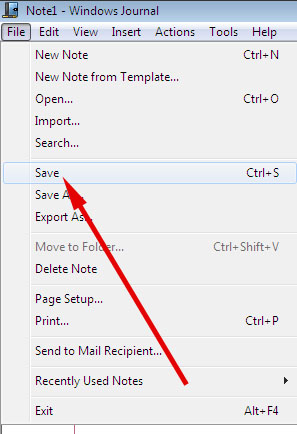
Farklı Kaydet (Save As) iletişim kutusu(dialog box) göreceksiniz . Şablonunuzu kaydetmek istediğiniz klasörü seçin ve ardından " Kayıt türü"("Save as type") listesinden "Windows Journal Template (.jtp)" öğesini seçin. ("Windows Journal Template (.jtp)")Dosya adı(File name) kutusuna şablonunuz için bir ad girin ve ardından Kaydet'e dokunun(Save) .

O andan itibaren, o şablonu kullanmak istediğinizde, "File -> New Note from Template -> [your template name]" öğesine dokunun .
Dergilerinizi E-posta ile Nasıl Gönderirsiniz?
Windows Journal yarattıklarınızı kendinize saklamanız gerekmez . Bunları doğrudan Windows Journal'dan(Windows Journal) e-posta olarak, grafik eki olarak eter veya dönüştürülmüş metin olarak gönderebilirsiniz.
(Make sure)Varsayılan bir e-posta programı kurduğunuzdan emin olun . Bunu henüz yapmadıysanız, lütfen varsayılanları ayarlamak için eksiksiz talimatlarımıza göz atın: Windows 7 ve Windows 8'de(Windows 8) Varsayılan Programlarınızı(Default Programs) Nasıl Ayarlayabilirsiniz ? Windows Journal , gönderilecek bir e-posta programı bulamazsa e-posta gönderemez.
Ayrıca, bunları Journal(Journal) biçiminde göndermeyi planlıyorsanız , alıcınızın Windows Journal belgelerini okuyabildiğinden emin olun . Bu biçim tescillidir ve başka hiçbir program onu içe aktarmaz. Microsoft burada bir Günlük görüntüleyici sağlar :(Journal) Microsoft Windows Journal Viewer 1.5(Microsoft Windows Journal Viewer 1.5) . Ancak bunun daha eski bir program olduğunu ve orijinal olarak Windows'un(Windows) XP'den daha yeni sürümlerinde kullanılmak üzere tasarlanmadığını unutmayın. Ayrıca, Microsoft dışı işletim sistemleri için görüntüleyici yoktur.
Windows Journal notunu grafik formatında bir e-posta eki olarak göndermek için, göndermek istediğiniz notu açın ve ardından Dosya(File) menüsüne dokunun ve "Posta Alıcısına Gönder"i("Send to Mail Recipient") seçin .
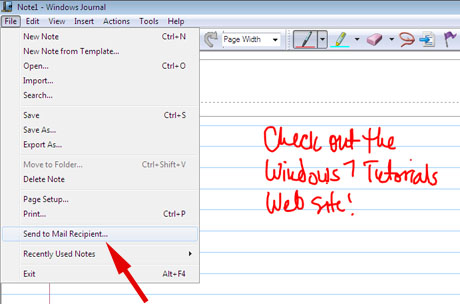
Ne tür bir dosya eklemek istediğiniz sorulacak. Seçenekler; Günlük notu, Web sayfası(Journal note, Web page) veya "Siyah beyaz.tif resmi"dir("Black and white.tif image") . Windows Journal , her seçimde ne olduğunu açıklar. Alıcınızın Windows 7 Home Premium veya üzeri, Windows 8 veya Windows 8.1 kullandığını biliyorsanız, tablet bilgisayarı veya kalem-tablet giriş cihazı(tablet computer or pen-and-tablet input device) olmasa bile Windows Journal'a(Windows Journal) sahip olacak ve dosyanızı açabilirsiniz. Emin değilseniz, Web sayfası(Web page) daha iyi bir seçenek olacaktır, çünkü her bilgisayar bir çeşit tarayıcı ile gelir. Kutunun söylediklerinin aksine, Internet Explorerbu resimleri açmak için gerekli değildir, ancak diğer tarayıcılarda biraz farklı görüntülenebilirler. Alıcı yalnızca dosyanızı okuyabilir, düzenleyemez.
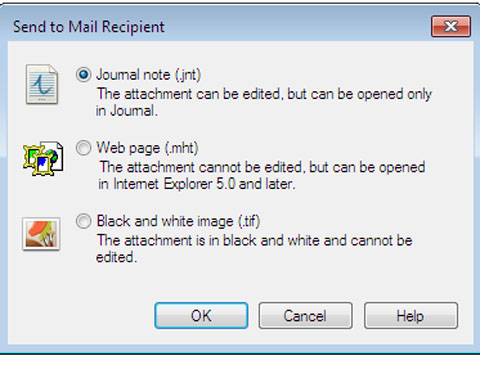
Şimdi, belki bu seçenekler alıcınız için işe yaramayabilir veya metinden çok daha büyük olma eğiliminde oldukları için bir grafik dosyası göndermek istemezsiniz. Windows Journal , notunuzu bir e-postada metin olarak göndermenizi sağlar.
E-postayı metin olarak göndermek için, ilk öğreticimizde el yazısını nasıl metne dönüştürdüğümüzü hatırlayın: Seçim Aracı'na(Selection Tool) tıklayın veya dokunun , göndermek istediğiniz metnin etrafına bir metin kutusu(text box) sürükleyin , ardından Eylemler(Actions) menüsüne ve ardından "Seçimi Dönüştür" e tıklayın veya dokunun E-postaya "("Convert Selection to Email") . Hataları düzeltme şansınız olacak.
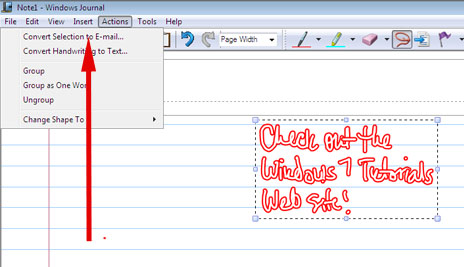
Memnun kaldığınızda, Dönüştür'e(Convert) tıklayın veya dokunun ; e-postanız, metin gönderilmeye hazır yeni bir mesajda açılır.
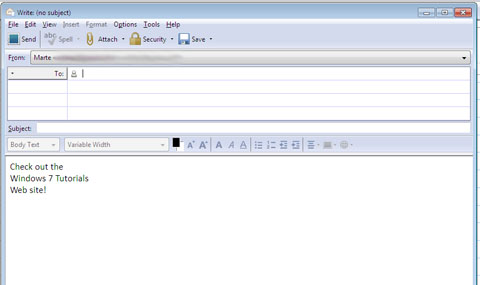
Windows 8 ve Windows 8 .1'de yeni bir şey
Windows 8 ve 8.1, tablet ve dokunmatik ekranlı bilgisayarlar düşünülerek tasarlandığından ve Surface tabletlerinde bir kalem bulunduğundan, Microsoft , insanların bu cihazları sınıfta, toplantılarda vb. el yazısıyla not almak için çok yararlı bulabileceğini fark etti. El yazınız Tablet Giriş Panelinde(Tablet Input Panel) olduğu gibi ekranda hemen metne dönüştürülmese de , Windows Journal arka planda el yazısı tanıma yapar ve notlarınızın bir dizinini oluşturur. Belirli bir notu daha sonra bulmak isterseniz, Charms çubuğunun (Charms bar)Dosyaları Ara (Search Files) özelliğini kullanın ve şunu yazın(feature and type)anlamlı bir kelimeyle. Notunuzu bulur ve ardından ekranda Windows Journal'da(Windows Journal) görüntülemek için ona dokunabilirsiniz .
Windows Journal : Yaz(Write) , Çiz(Draw) , İletişim Kur(Communicate) ve Daha Fazlası
Windows Journal , tablet veya dokunmatik ekranlı bilgisayarları veya kalem ve (Windows Journal)tablet giriş aygıtı(tablet input device) olan kişiler için çok yönlü bir araçtır . Hemen hemen herkes tarafından, hatta bir fare veya hareket topuyla(mouse or trackball) bile kullanılabilecek özelliklere sahip ve hemen indiğinizde eğlenceli bile. Kim bir belgeye karalamak ya da önemli kısımları vurgulamak istemez ki? Ve sonra tüm bu izler anında silinebilir ve geride hiçbir iz bırakmaz. Aslında yazmak yerine e-postalar yazabilir ve kendi küçük sanatsal şaheserlerinizi yaratabilirsiniz. Microsoft son yıllarda buna fazla ilgi göstermese de Windows Journal'ı(Windows Journal) kesinlikle seviyorum .
Related posts
Windows Journal ile Temel Notlar ve Çizimler Nasıl Oluşturulur
Bilgisayardaki El Yazısı: Windows Journal ve Tablet Hakkında Her Şey Giriş Paneli
Kitaplıklar için Windows Gezgini Görüntüleme Şablonlarını Yapılandırma
Windows 10'da bir VHD file'lik bir VHD file'i nasıl açılır, çıkarabilir veya kalıcı olarak takın
Windows and Mac üzerinde Firefox dili nasıl değiştirilir
Chrome Windows, MacOS, Android ve IOS için search engine'de Nasıl Değiştirilir?
Windows Terminal içinde CMD and PowerShell arasında geçiş yapma
Windows 10 en Action Center bildirimleri nasıl kullanılır
Windows 10's Command Prompt için 34 Klavye Kısayolları
Chrome, Firefox, Microsoft Edge ve Opera'de bir sekmeyi susturulur
Windows 10 Update Assistant: May 2021 Update today yükseltin!
Windows 10 Your Phone app ile Android akıllı telefonlar nasıl kullanılır
Windows 11 veya Windows 10 Cortana kullanmaya başlamak için nasıl
Microsoft Edge download konumunu nasıl değiştirilir
Windows'de OneDrive nasıl kaldırılır veya devre dışı bırakılır
Microsoft Edge Windows 10'de (12 yol) nasıl başlayabilirsiniz?
Chrome, Firefox, Edge ve Opera mobil browser emulator nasıl kullanılır
Windows 10 birden masaüstü nasıl kullanılır: Tüm Bilmeniz gereken
Nasıl Windows 10 en File Explorer bir klasörün view template değiştirmek için
Start Menu'ü Windows 10'te Nasıl PIN: Komple Kılavuz
